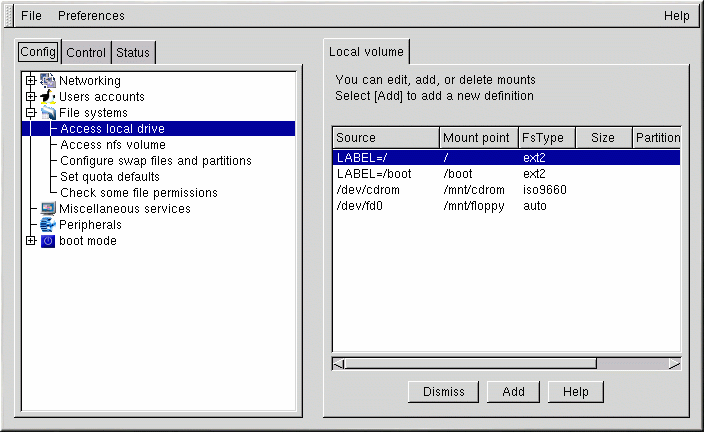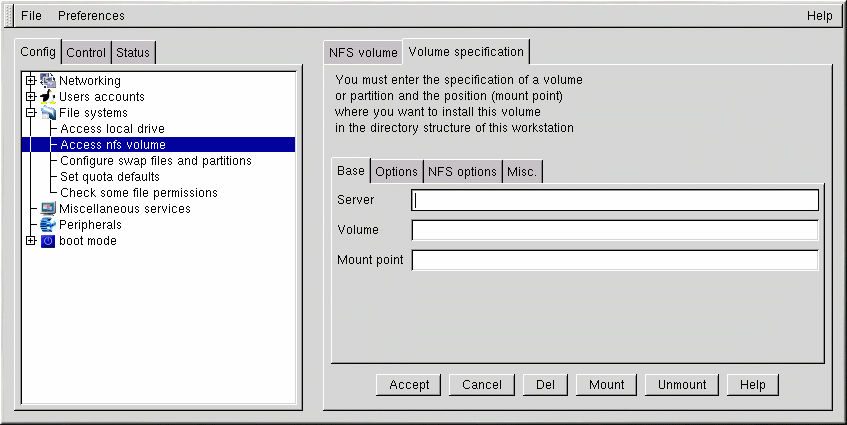Dateisysteme
Ein Dateisystem besteht aus Dateien und Verzeichnissen, die alle von einem einzigen Verzeichnis ausgehen, dem Root-Verzeichnis. Das Root-Verzeichnis kann eine beliebige Anzahl von Dateien und anderen Verzeichnissen enthalten, wobei Verzeichnisse wiederum Verzeichnisse enthalten können. Meistens sieht das Dateisystem wie ein umgekehrter Baum aus: die Verzeichnisse sind die Äste, die Dateien die Blätter. Dateisysteme gibt es auf Massenspeichergeräten, wie Disketten-, Festplatten- und CD-ROM-Laufwerken.
Zum Beispiel wird ein Diskettenlaufwerk auf einem DOS- oder Windows-Computer üblicherweise mit A:\ bezeichnet. Damit wird sowohl das Laufwerk (A:) als auch das Root-Verzeichnis auf diesem Laufwerk (\) beschrieben. Die primäre Festplatte wird normalerweise als Laufwerk "C" bezeichnet, weil die Laufwerksangabe für die primäre Festplatte C: ist. Das Root-Verzeichnis auf Laufwerk C wird mit C:\ angegeben.
Entsprechend gibt es zwei Dateisysteme — eines auf A: und eines auf C:. Wenn Sie eine beliebige Datei auf einem DOS/Windows-Dateisystem angeben möchten, müssen Sie explizit das Gerät angeben, auf dem die Datei gespeichert ist. Anderenfalls geht das Betriebssystem davon aus, dass sich die Datei auf dem Standardlaufwerk des Systems befindet (daher der Prompt C von DOS — C ist das Standardlaufwerk in einem System mit einer Festplatte).
Unter Linux ist es möglich, Dateisysteme auf mehreren Massenspeichern zu einem einzigen größeren Dateisystem zusammenzufassen. Das wird dadurch erreicht, dass das Dateisystem eines Laufwerks "unter" einem Verzeichnis eines anderen Laufwerks angeordnet wird. Während das Root-Verzeichnis eines Diskettenlaufwerks auf einem DOS-Computer in der Regel als A:\ bezeichnet wird, kann auf dasselbe Laufwerk auf einem Linux-System z.B. mit /mnt/floppy zugegriffen werden.
Dieser Vorgang des Zusammenführens von Dateisystemen wird als mounten bezeichnet. Wenn ein Gerät gemountet ist, können die Systembenutzer darauf zugreifen. Das Verzeichnis, "unter" dem auf gemountete Laufwerke zugegriffen werden kann, heißt Mount-Point. Im Beispiel des vorangehenden Absatzes war /mnt/floppy der Mount-Point des Diskettenlaufwerks. Beachten Sie, dass es keine Beschränkungen (außer den allgemeinen Konventionen) hinsichtlich der Bezeichnung von Mount-Points gibt. Wir hätten das Diskettenlaufwerk ebenso gut auf /long/path/to/the/floppy/drive mounten können.
Beachten Sie, dass alle Dateien und Verzeichnisse eines Laufwerks relativ zu dessen Mount-Point angeordnet sind. Dazu das folgende Beispiel:
Linux-System:
/ — System-Root-Verzeichnis
/foo — Mount-Point für die CD-ROM
A CD-ROM:
/ — Root-Verzeichnis der CD-ROM
/images — Ein Verzeichnis der Images auf der CD-ROM
/images/old — Ein Verzeichnis der alten Images
Mit den oben beschriebenen einzelnen Dateisystemen und der auf /foo gemounteten CD-ROM ergibt sich die folgende Verzeichnisstruktur:
Linux-System (mit gemounteter CD-ROM)
/ — System-Root-Verzeichnis
/foo — Root-Verzeichnis der CD-ROM
/foo/images — Ein Verzeichnis der Images auf der CD-ROM
/foo/images/old — Ein Verzeichnis der alten Images
Um ein Dateisystem mounten zu können, müssen Sie als Root angemeldet sein. Wenn das nicht der Fall ist, können Sie das mit dem Befehl su nachholen. Geben Sie dazu su und anschließend das Root-Passwort am Shell Prompt ein. Wenn Sie als Root angemeldet sind, geben Sie mount und dahinter das Laufwerk und den Mount-Point ein. Um z.B. das erste Diskettenlaufwerk auf /mnt/floppy zu mounten, müssen Sie mount /dev/fd0 /mnt/floppy eingeben.
Während des Installationsvorganges erstellt Red Hat Linux die Datei /etc/fstab. Sie enthält Informationen über die Laufwerke und ihre entsprechenden Mount-Points. Der Vorteil dieser Datei besteht darin, dass mount-Befehle abgekürzt werden können. Außerdem wird in der Datei festgelegt, welche Dateisysteme beim Systemstart automatisch gemountet werden sollen.
Dank der in /etc/fstab abgelegten Informationen reicht es aus, wenn Sie nach mount entweder nur den Mount-Point oder nur das Laufwerk angeben. Der Befehl mount durchsucht dann /etc/fstab nach den ergänzenden Informationen. Die Datei kann sowohl von Hand als auch mit linuxconf bearbeitet werden.
Übersicht über das aktuelle Dateisystem
Zuerst möchten wir uns eine Übersicht über ihre aktuelle Verzeichnisstruktur verschaffen.
Öffnen Sie Config => File systems => Access local drive.
Bedeutung der Felder (siehe Abbildung 14-9):
Source: Die physikalische Hardware. hd bezeichnet eine IDE-Festplatte, fd ein Diskettenlaufwerk und cdrom in der Regel ein CD-ROM Laufwerk. Wenn Ihr System mit einem SCSI-Laufwerk ausgestattet ist, wird als Bezeichnung sd verwendet. Wenn mehrere Laufwerke eines Typs vorhanden sind, werden zusätzlich Buchstaben zur Bezeichnung verwendet: hda ist dann das erste, hdb das zweite IDE-Laufwerk. Teilweise erscheinen nach diesen Buchstaben noch Zahlen. Bei Festplattenlaufwerken kennzeichnen diese Zahlen die jeweilige Partition des Laufwerks, bei Diskettenlaufwerken gibt diese Zahl das eigentliche Gerät an.
Mount-Point: Diesem Ort im System wird beim Mounten das Laufwerk zugeordnet.
FsType: Anzeige des Dateisystemtyps. Eine standardmäßige Linux-Partition verwendet den Dateisystemtyp ext2. Der Dateisystemtyp vfat zeigt an, dass es sich um ein DOS-Dateisystem mit Unterstützung für lange Dateinamen handelt, und der Dateisystemtyp fat, dass ein DOS-Dateisystem mit herkömmlichen 8.3-Dateinamen vorliegt. Der Dateisystemtyp iso9660 zeigt an, dass es sich um ein CD-ROM-Laufwerk handelt.

Bitte beachten Red Hat Linux 7.1 kann auf FAT32-Dateisysteme mit dem Dateisystemtyp vfat zugreifen.
Größe: Anzeige der Größe des Dateisystems in Megabyte (M). Diese Angabe kann auch fehlen.
Partitionstyp: Kennzeichnung des Dateisystems dieser Partition (Angabe kann auch fehlen).
Status: Angabe, ob das Gerät gemountet ist.
Möglicherweise sind auch Dateisysteme von anderen Computern im Netzwerk verfügbar. Diese können von einem einzigen kleinen Verzeichnis bis zu einem vollständigen Datenträger reichen. Auch bei diesen Partitionen werden keine Informationen über Größe und Partitionstyp angezeigt. Weitere Informationen über NFS-Dateisysteme (falls Sie Zugriff auf solche haben sollten) finden Sie unter:
Config => File systems => Access nfs volume
Der Bildschirm entspricht weitgehend dem Bildschirm Lokaler Datenträger (siehe Abbildung 14-9), jedoch werden andere Informationen in die Felder eingetragen:
Source: Der Name des Computers, der das Dateisystem bereitstellt, gefolgt vom Remote-Verzeichnis. Zum Beispiel: foo:/var/spool/mail, wobei foo der Computer ist, der das Dateisystem bereitstellt, und /var/spool/mail das Verzeichnis, das bereitgestellt wird.
FsType — Immer "nfs."
Hinzufügen von NFS-Mounts
Mit NFS (Network File System, Netzwerkdateisystem) können Teile von lokalen Computerdateisystemen für ein Netzwerk freigegeben werden. Diese Teile können von einem einzigen Verzeichnis bis hin zu Tausenden von Dateien in einer umfangreichen Verzeichnishierarchie reichen. Zum Beispiel stellt in vielen Unternehmen ein Mail-Server den lokalen Systemen der Benutzer die Mail-Dateien der einzelnen Mitarbeiter mittels NFS-Mount zur Verfügung.
Zum Hinzufügen eines NFS-Mounts gehen Sie wie folgt vor:
Öffnen Sie Config => File systems => Access nfs volume.
Klicken Sie im Bildschirm NFS volume auf Add.
Wichtig für Sie sind die drei Felder im Register Base (siehe Abbildung 14-10).
Server: Der Name des Rechners, der das gewünschte Dateisystem enthält, z. B. foo.bar.com.
Volume: Das Dateisystem, das hinzugefügt werden soll, z. B. /var/spool/mail.
Mount point: Der Ort im System, von dem aus die Remote-Datei erreichbar sein soll, z.B. /mnt/mail.
Weitere Angaben sind nicht erforderlich, um einen Mount zu erstellen. linuxconf aktualisiert dann Ihre Datei /etc/fstab entsprechend. Bitte lesen Sie in der Hilfedatei die Informationen über den Bildschirm Volume specification sowie die man-Seite zu mount, falls zusätzliche Einzelheiten geklärt werden müssen.
Wenn Sie alle Informationen eingegeben haben, klicken Sie auf Accept.